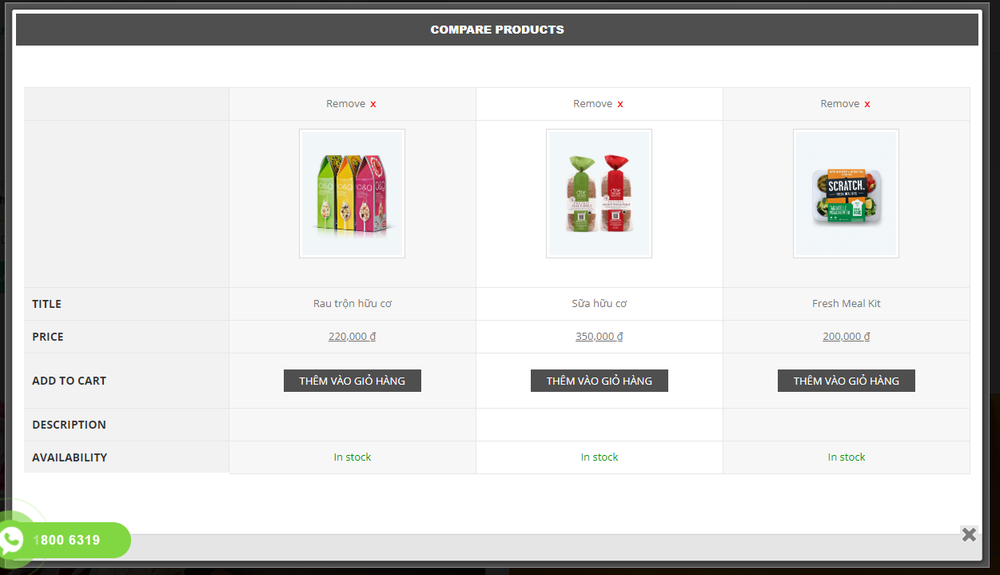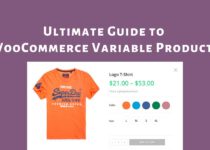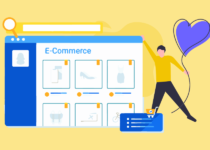Thêm tính năng so sánh sản phẩm Woocommerce
Tính năng so sánh sản phẩm Woocommerce là gì?
Mọi khách truy cập trang web nhằm mục đích mua sản phẩm hoặc mua dịch vụ đều muốn biết lợi ích họ nhận được là gì. Khi họ truy cập trang web bán hàng của bạn, họ có thể so sánh các sản phẩm, đặc biệt nếu chúng đến từ các nhà sản xuất khác nhau. Điều này thường xảy ra với các trang web bán hàng điện tử, thời trang, … Chẳng hạn như website bán điện thoại, người dùng có thể muốn so sánh các sản phẩm cùng phân khúc, cùng tầm giá với nhau để xem điểm khác biệt giữa chúng.
Là chủ sở hữu của trang web, điều quan trọng là phải lưu ý các hành vi của khách truy cập. Khi họ làm theo sở thích của họ, nhiều khách truy cập, người dùng và khách tiềm năng sẽ đến trang web để xem các sản phẩm có sẵn. Đảm bảo rằng bạn cung cấp tính năng so sánh trong một trang rõ ràng và dễ tìm.
Trước khi tạo trang so sánh, điều cần thiết là phải biết các nguyên tắc để làm cho trang đó được khán giả chấp nhận. Mặc dù có một số cách để triển khai nó trên một trang web, nhưng nếu biết cách thực hiện đúng sẽ tiết kiệm nhiều thời gian và công sức hơn trong việc tạo một cách.
Những điều cần biết về trang so sánh sản phẩm
Khi tạo các trang so sánh, bạn nên luôn suy nghĩ rộng hơn. Nó không chỉ đơn giản là trình bày sự khác biệt giữa hai sản phẩm hoặc dịch vụ mà còn hỗ trợ khách hàng tiềm năng ra quyết định. Bằng cách đặt thông số kỹ thuật của sản phẩm hoặc dịch vụ cạnh nhau, bạn sẽ đưa ra ý tưởng tốt hơn về việc chọn đúng vì những khách hàng này có sở thích riêng của họ.
Nó giải thích các tính năng của hai sản phẩm một cách riêng lẻ, trích dẫn các lợi ích và mức độ phù hợp của chúng với một khách hàng cụ thể. So sánh hai sản phẩm cũng sẽ đưa ra lựa chọn tốt hơn, được hỗ trợ bằng các bằng chứng và chức năng được trình bày trên một trang hoặc bảng.
Cách thêm tính năng so sánh sản phẩm trong Woocommerce
Để thêm tính năng so sánh sản phẩm trong Woocomerce một cách đơn giản và nhanh chóng, chúng ta có thể sử dụng plugin miễn phí có tên là YITH Woocommerce Compare.
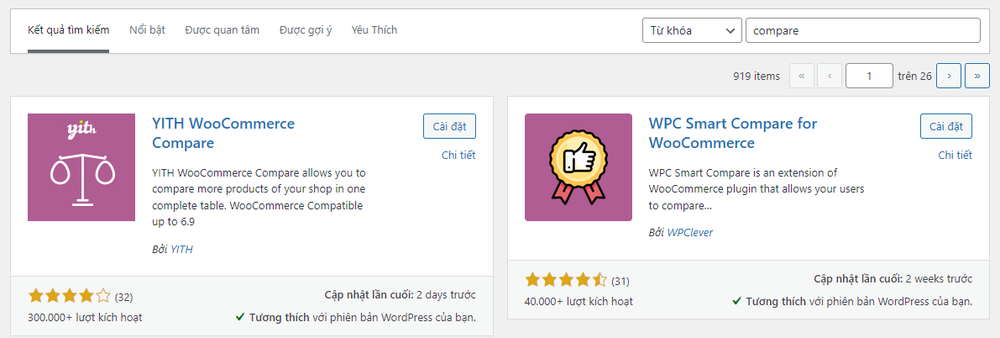
Sau khi cài đặt và kích hoạt plugin thành công, bạn sẽ thấy xuất hiện menu YITH > Compare, bạn vào thiết lập một số cài đặt cho plugin này như sau:
- Link or Button: chọn nút so sánh hiển thị dạng nút hay liên kết.
- Link / button text: thay đổi chữ hiển thị.
- Show button in single product page: hiển thị nút so sánh trong trang sản phẩm.
- Show button in products list: hiển thị nút so sánh trong trang danh sách sản phẩm.
- Open automatically lightbox: tự động hiển thị các sản phẩm trong so sánh sau khi bạn nhấn nút so sánh.
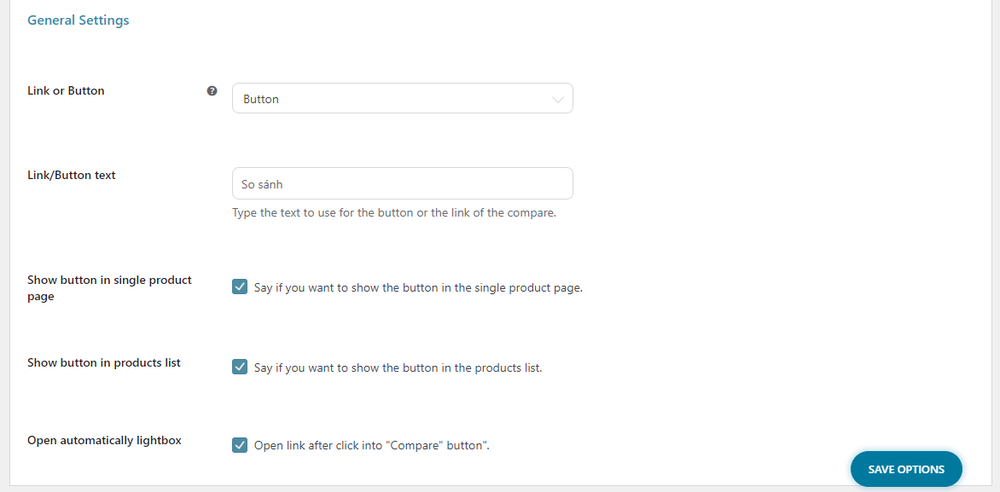
Mục Table Settings, bạn có thể thay đổi tên bảng so sánh, thêm bớt các trường hiển thị trong bảng so sánh. Sau khi hoàn thành thiết lập thì nhấn nút Save Options để lưu lại nhé.
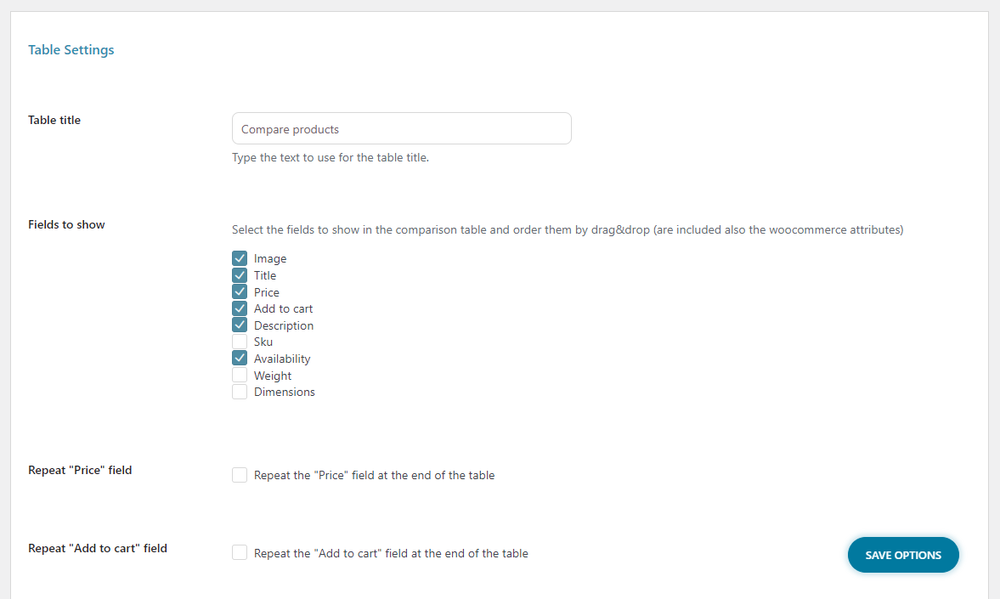
Bây giờ, khi ra ngoài trang danh sách sản phẩm hoặc chi tiết sản phẩm bạn sẽ thấy xuất hiện nút so sánh.
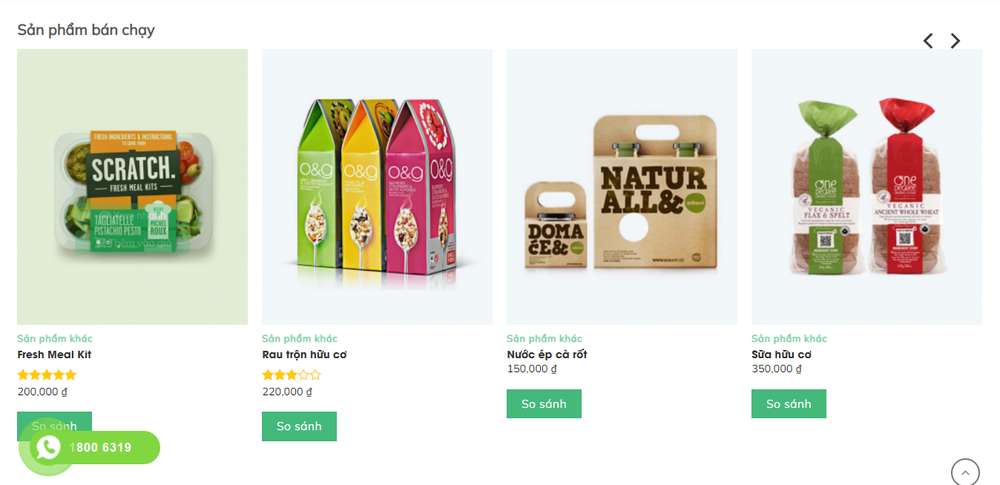
Và đây là bảng so sánh các sảnh phẩm của chúng ta. Với bản miễn phí, chúng ta chỉ có thể xem danh sách sản phẩm dưới dạng lightbox. Nếu muốn mở danh sách sản phẩm so sánh trong một trang riêng, và một số tính năng khác, bạn cần nâng cấp lên bản pro nhé.